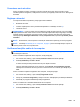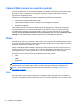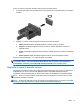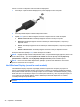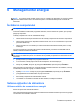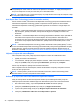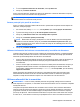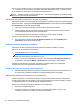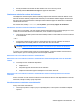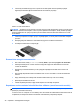User Guide - Windows 8
cazul în care computerul conţine un acumulator încărcat şi funcţionează utilizând energia externă de
c.a., computerul comută automat pe energia de acumulator dacă adaptorul de c.a. este deconectat
de la computer sau dacă survine o întrerupere în alimentarea cu c.a.
NOTĂ: Când deconectaţi sursa de alimentare de c.a., luminozitatea afişajului este redusă automat
pentru a economisi energia acumulatorului.
Găsirea de informaţii suplimentare despre acumulator
HP Support Assistant oferă instrumente şi informaţii despre acumulator. Pentru a accesa informaţiile
despre acumulator, selectaţi aplicaţia HP Support Assistant din ecranul Start, apoi selectaţi Battery
and performance (Acumulator şi performanţă).
●
Instrumentul Verificare acumulator, pentru testarea performanţelor acestuia
●
Informaţii despre calibrare, gestionarea energiei şi îngrijirea şi depozitarea corespunzătoare
pentru maximizarea duratei de viaţă a acumulatorului
●
Informaţii despre tipurile de acumulatori, specificaţii, cicluri de viaţă şi capacităţi
Pentru a accesa secţiunea cu informaţii despre acumulatori:
▲
Din ecranul Start, selectaţi aplicaţia HP Support Assistant, apoi selectaţi Battery and
performance (Acumulator şi performanţă).
Utilizarea aplicaţiei Verificare acumulator
HP Support Assistant oferă informaţii despre starea acumulatorului instalat în computer.
Pentru a executa Verificarea acumulatorului:
1. Conectaţi adaptorul de c.a. la computer.
NOTĂ: Computerul trebuie să fie conectat la o sursă de alimentare externă pentru ca
Verificarea acumulatorului să funcţioneze corect.
2. Pentru a accesa informaţiile despre acumulator, selectaţi aplicaţia HP Support Assistant din
ecranul Start, apoi selectaţi Battery and performance (Acumulator şi performanţă).
Verificarea acumulatorului examinează acumulatorul şi celulele sale pentru a vedea dacă
funcţionează corect, apoi raportează rezultatele examinării.
Afişarea nivelului de încărcare a acumulatorului
▲
Deplasaţi indicatorul deasupra pictogramei indicatorului de încărcare a acumulatorului din zona
de notificare de pe desktopul Windows, din extrema dreaptă a barei de activităţi.
Maximizarea duratei de descărcare a acumulatorului
Timpul de descărcare a acumulatorului diferă în funcţie de caracteristicile pe care le utilizaţi când
sunteţi pe alimentarea de la acumulator. Timpul maxim de descărcare se reduce treptat, pe măsură
ce capacitatea de stocare a acumulatorului de degradează natural.
Sfaturi pentru maximizarea duratei de descărcare a acumulatorului:
● Reduceţi luminozitatea afişajului.
●
Scoateţi acumulatorul din computer când nu este utilizat sau încărcat, în cazul în care
computerul conţine un acumulator înlocuibil de către utilizator
46 Capitolul 6 Managementul energiei